Cách kết nối Apple Watch với iPhone dễ dàng từ A - Z
Đồng hồ thông minh Apple Watch là một trong những sản phẩm thành công nhất của Apple chỉ xếp sau iPhone và Macbook. Với sức hút ngày càng lớn của thương hiệu Apple, số lượng người dùng mới sử dụng Apple Watch đã tăng lên nhanh chóng.
Do đó, dẫn đến có rất nhiều dùng mới chưa biết cách kết nối Apple Watch với iPhone một cách. Đừng lo, Đức Huy Mobile sẽ hướng dẫn cho bạn cách kết nối Apple Watch với iPhone đơn giản nhất qua bài viết sau.
Mục lục
- Điều kiện kết nối Apple Watch với iPhone
- Hướng dẫn cách kết nối Apple Watch với iPhone
- Kết nối nhiều Apple Watch với iPhone
- Cách ghép đôi Apple Watch với iPhone mới
- Những lỗi kết nối Apple Watch thường gặp và cách khắc phục
- Làm sao ngắt kết nối Apple Watch khi iPhone bị mất?
- Bí quyết sử dụng Apple Watch thuần thục
- Kết luận
Điều kiện kết nối Apple Watch với iPhone
|
Apple Watch |
iPhone | iOS tương thích | watchOS tương thích |
|
Ultra 2 |
iPhone XS trở lên |
iOS 17 trở lên |
watchOS 10 trở lên |
|
Series 9 |
iPhone XS trở lên |
iOS 17 trở lên |
watchOS 10 trở lên |
|
Ultra |
iPhone 8 trở lên |
iOS 16 trở lên* |
watchOS 9 trở lên** |
|
SE (Gen 2) |
iPhone 8 trở lên |
iOS 16 trở lên* |
watchOS 9 trở lên** |
|
Series 8 |
iPhone 8 trở lên |
iOS 16 trở lên* |
watchOS 9 trở lên** |
|
Series 7 |
iPhone 6s trở lên |
iOS 15 trở lên* |
watchOS 8 trở lên** |
|
SE (thế hệ 1) |
iPhone 6s trở lên |
iOS 14 trở lên* |
watchOS 7 trở lên** |
|
Series 6 |
iPhone 6s trở lên |
iOS 14 trở lên* |
watchOS 7 trở lên** |
|
Series 5 |
iPhone 6s trở lên |
iOS 13 trở lên* |
watchOS 6 trở lên** |
|
Series 4 (GPS + Cellular) |
iPhone 6 trở lên |
iOS 12 trở lên* |
watchOS 5 trở lên** |
|
Series 4 (GPS) |
iPhone 5s trở lên |
iOS 12 trở lên* |
watchOS 5 trở lên** |
|
Series 3 |
iPhone 6s trở lên |
iOS 11 trở lên* |
watchOS 4 đến watchOS 8.8.1 |
|
Series 2 |
iPhone 5 trở lên |
iOS 10 trở lên* |
watchOS 3 đến watchOS 6.3 |
|
Series 1 |
iPhone 5 trở lên |
iOS 10 trở lên* |
watchOS 3 đến watchOS 6.3 |
|
Apple Watch (thế hệ thứ 1) |
iPhone 5 trở lên |
iOS 8.2 trở lên* |
watchOS 1 đến watchOS 4.3.2 |
Lưu ý: Những mục đánh dấu trong bảng
*iOS 17 yêu cầu iPhone XS trở lên.
**watchOS 10 yêu cầu iPhone XS trở về sau chạy iOS 17 trở lên.
Hướng dẫn cách kết nối Apple Watch với iPhone
Để kết nối Apple Watch với iPhone của bạn chỉ cần thực hiện những thao tác cơ bản sau đây. Để đảm bảo kết nối thành công, bạn hãy chuẩn bị đầy đủ các thiết bị cần thiết và thực hiện theo hướng dẫn một cách chính xác.
Cách ghép đôi Apple Watch bằng camera trên iPhone
Bước 1: Bạn tìm và bấm chọn vào ứng dụng Apple Watch trên màn hình hiển thị của iPhone.
Bước 2: Chọn tab My Watch.
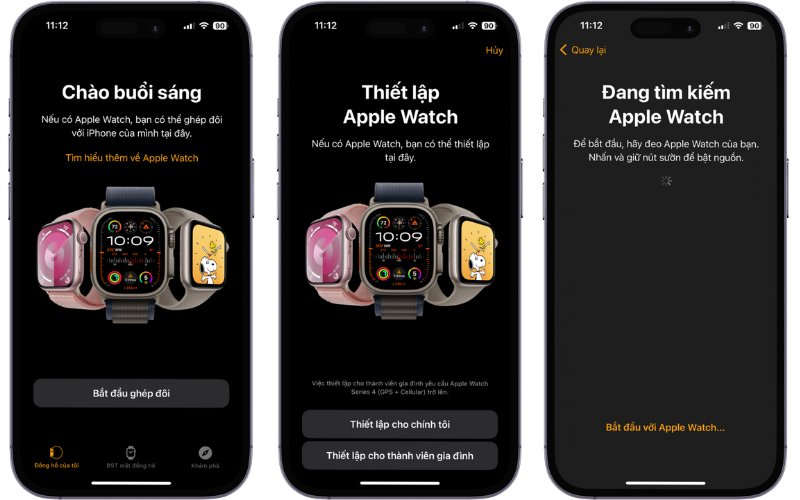
Bước 3: Bạn nhấn vào Start Pairing (Ghép đôi) để tiếp tục => Xuất hiện thông báo nhắc nhở người dùng bật kết nối Bluetooth và WiFi trước khi mở camera để kết nối với Apple Watch.
Bước 4: Bạn đưa camera của iPhone vào màn hình Apple Watch để quét mã như hình minh hoạ dưới đây.
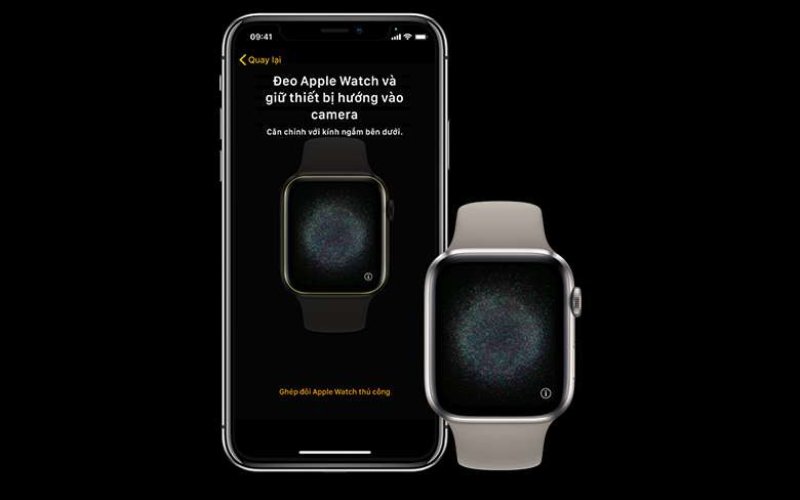
Bước 5: Tiếp theo, bạn chỉ cần thực hiện các thao tác theo hướng dẫn trên màn hình Apple Watch.
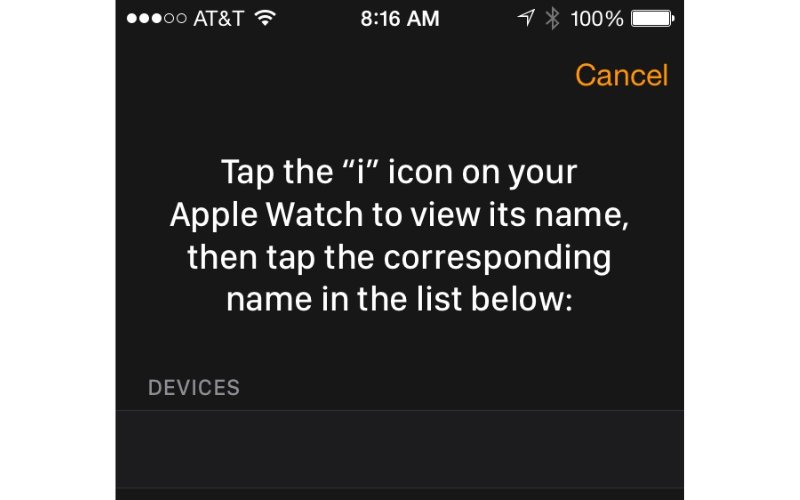
Lưu ý: Nếu bạn không quen với giao diện tiếng Anh thì có thể chuyển sang giao diện tiếng Việt để dễ dang thực hiện thao tác.
Cách kết nối iPhone với Apple Watch thủ công
Ngoài cách kết nối bằng việc quét mã bằng camera, bạn cũng có thể thực hiện kết nối Apple Watch với iPhone bằng cách thủ công.
Bước 1: Truy cập vào ứng dụng Apple Watch trên điện thoại iPhone.
Bước 2: Nhấn vào tab My Watch rồi chọn Start Pairing (bắt đầu ghép đôi)
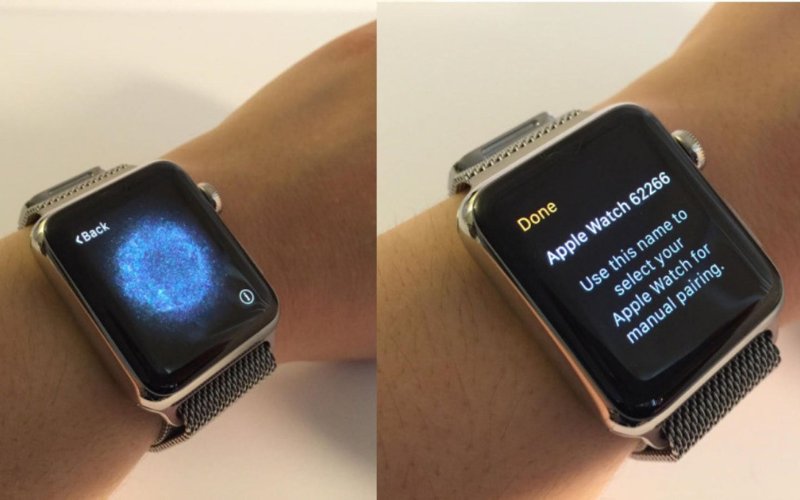
Bước 3: Bạn nhấn vào Pair Apple Watch Manually (Kết nối thủ công) để tiếp tục.
Bước 4: Bạn nhấn vào biểu tượng hình chữ “i” trên màn hình Apple Watch => Chọn tên thiết bị hiển thị trong ứng dụng của điện thoại iPhone => bạn chỉ cần thực hiện theo các bước mà ứng dụng hướng dẫn.
Kết nối nhiều Apple Watch với iPhone
Có thể bạn chưa biết 1 Apple Watch chỉ có thể kết nối với 1 iPhone nhưng 1 iPhone thì có thể kết nối với nhiều Apple Watch khác nhau. Các bước thực hiện tương tự như với kết nối một chiếc Apple Watch mới.
Bước 1: Bạn tìm và bấm chọn vào ứng dụng Apple Watch trên màn hình hiển thị của iPhone.
Bước 2: Chọn tab My Watch.
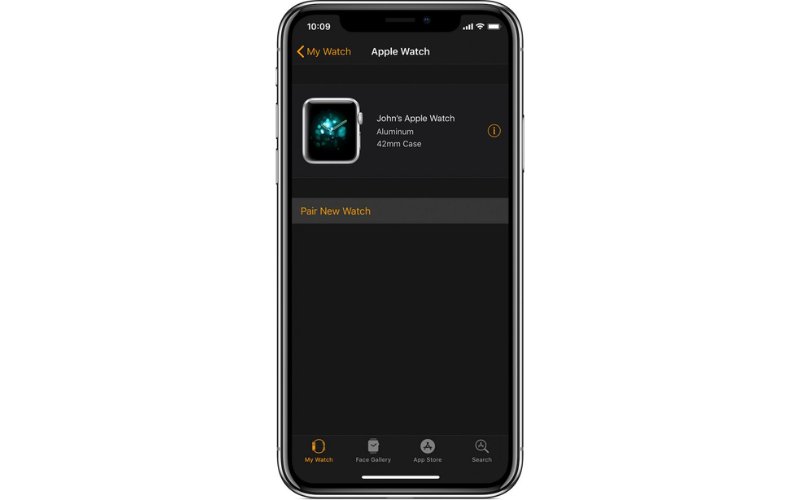
Bước 3: Nhấn vào mục Pair New Watch (Ghép đôi đồng hồ mới) phía dưới
Bước 4: Thực hiện các bước theo hướng dẫn của ứng dụng.
Cách ghép đôi Apple Watch với iPhone mới
Trong trường hợp bạn cần ghép đôi đồng hồ Apple Watch sang một thiết bị iPhone mới thì chỉ cần thực hiện những bước đơn giản sau đây:
Bước 1: Sao lưu dữ liệu trên thiết bị iPhone đã ghép đôi với Apple Watch sang thiết bị mới bằng iCloud.
Bước 2: Trong quá trình thiết lập iPhone mới, bạn nhấn vào mục Khôi phục từ bản sao lưu iCloud tại giao diện Ứng dụng & dữ liệu => Nhấn chọn bản sao lưu mới nhất.

Bước 3: Nhấn chọn sử dụng Apple Watch với iPhone trong quá trình thiết lập.
Bước 4: Khi quá trình thiết lập hoàn tất, Apple Watch sẽ thông báo kết nối với điện thoại iPhone mới => Lúc này, bạn nhấn “OK” trên Apple Watch => Nhập mật mã thiết bị là đã hoàn thành
Những lỗi kết nối Apple Watch thường gặp và cách khắc phục
Sau đây là những lỗi thường gặp nhất của những người dùng kết nối Apple Watch với iPhone. Bạn thử xem mình đã từng gặp trường hợp nào dưới đây chưa nhé.

- Camera của iPhone không nhận mã trong quá trình ghép đôi với Apple Watch => Lúc này, bạn nên chuyển qua cách Ghép đôi Apple Watch thủ công phía dưới và thực hiện theo hướng dẫn.
- Mặt đồng hồ không xuất hiện trong quá trình ghép đôi với iPhone => Nguyên nhân này xuất hiện do Apple Watch đã ghép đôi với điện thoại iPhone khác trước đó. Lúc này, bạn cần “Xóa tất cả nội dung và cài đặt của Apple Watch”.
Làm sao ngắt kết nối Apple Watch khi iPhone bị mất?
Trong trường hợp không may làm thất lạc iPhone, bạn nên ngắt kết nối Apple Watch với iPhone để tránh kẻ gian lấy thông tin và làm lộ những thông tin quan trọng. Bạn chỉ cần thực hiện theo những bước sau.
Bước 1: Bạn vào phần Settings (Cài đặt) => Chọn General (Cài đặt chung)
Bước 2: Bạn nhấn vào Reset (Cài đặt lại) => Chọn mục Erase All Content and Settings (Xóa tất cả nội dung và cài đặt) =>Sau đó, bạn nhập mật khẩu => Nhấn chọn “Next” để khôi phục Apple Watch.
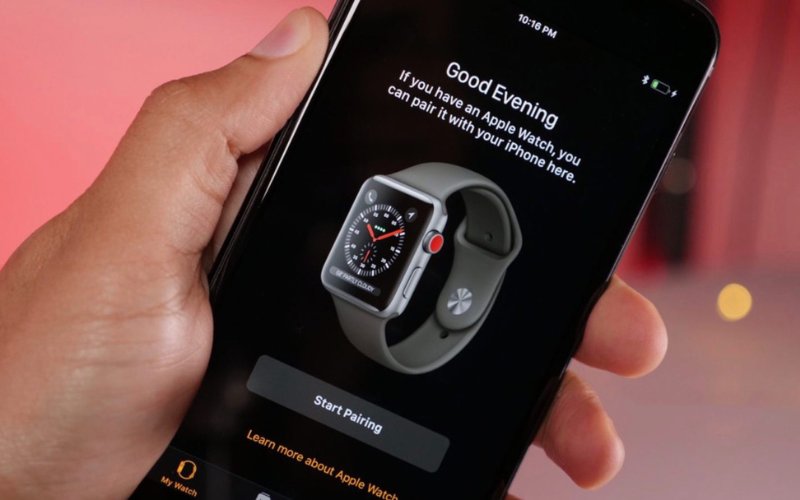
Bước 3: Sau khi hoàn tất quá trình khôi phục, bạn truy cập vào website: iCloud.com => Đăng nhập tài khoản Apple ID của mình để vô hiệu hóa Activation Lock.
Bước 4: Tại giao diện chính của website, bạn chọn mục Settings (Cài đặt) => Chọn My Devices (Thiết bị) => Nhấn vào Apple Watch.
Bước 5: Bạn nhấn vào dấu “X” bên cạnh Watch để hủy kết nối với điện thoại iPhone đã bị mất.
Bí quyết sử dụng Apple Watch thuần thục
Bạn là người dùng Apple Watch đã lâu hay là một người dùng mới thì rất có thể vẫn chưa biết hết những mẹo thao tác cực kỳ tiện lợi trên đồng hồ thông minh nhà Táo khuyết. Đức Huy Mobile sẽ mách bạn những cách cực kỳ đơn giản dưới đây:

- Vuốt mặt đồng hồ từ trên xuống dưới để hiển thị toàn bộ thông báo về tin nhắn, cuộc gọi và các ứng dụng khác
- Vuốt mặt đồng hồ từ dưới lên trên để kiểm tra thời lượng pin, kết nối wifi, chế độ máy bay,...
- Nhấn nút Digital Crown để quay về màn hình chính của Apple Watch. Nhấn 2 lần để quay lại ứng dụng vừa truy cập trước đó.
- Nhấn giữ nút Digital Crown để khởi động trợ lý ảo Siri.
Kết luận
Bài viết trên đã cung cấp những thông tin hữu ích nhất về cách kết nối Apple Watch với iPhone và những vấn đề liên quan. Hy vọng đây sẽ là những “bí kíp" bỏ túi giúp bạn kết nối Apple Watch với iPhone một cách đơn giản, nhanh chóng nhất. Chúc bạn thành công.
Xem thêm: iUnlocker là gì





